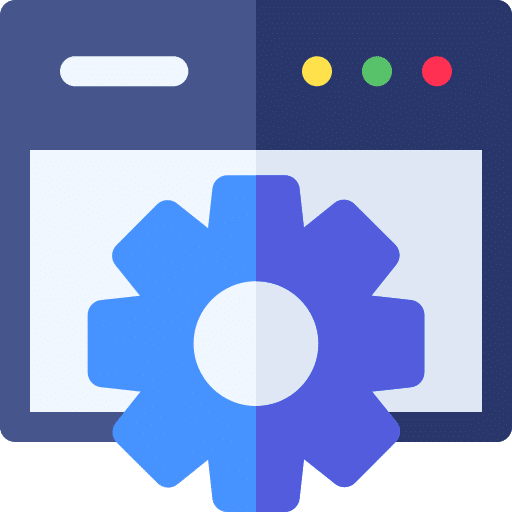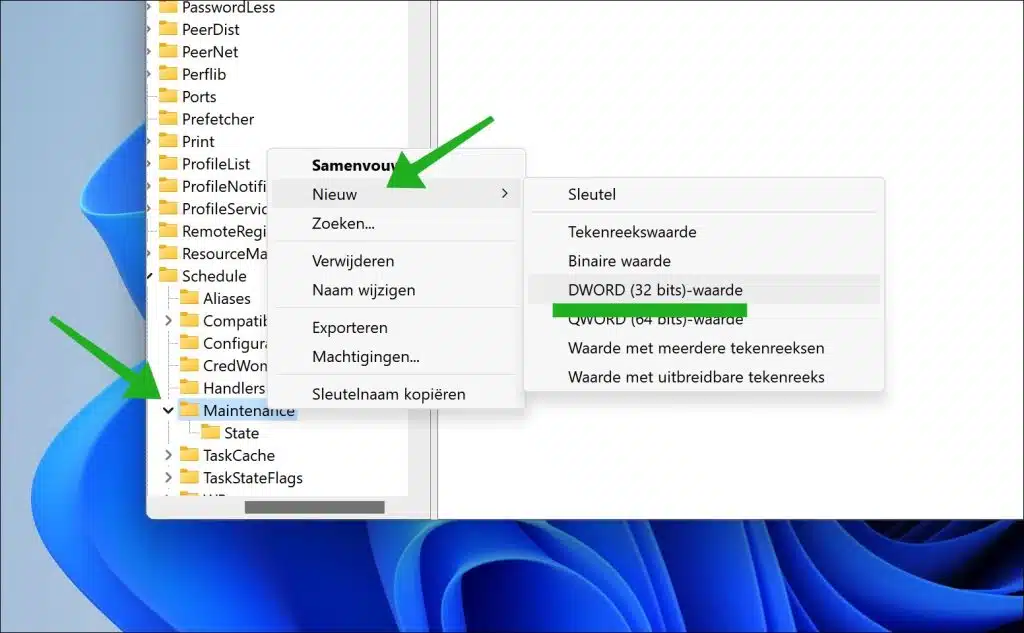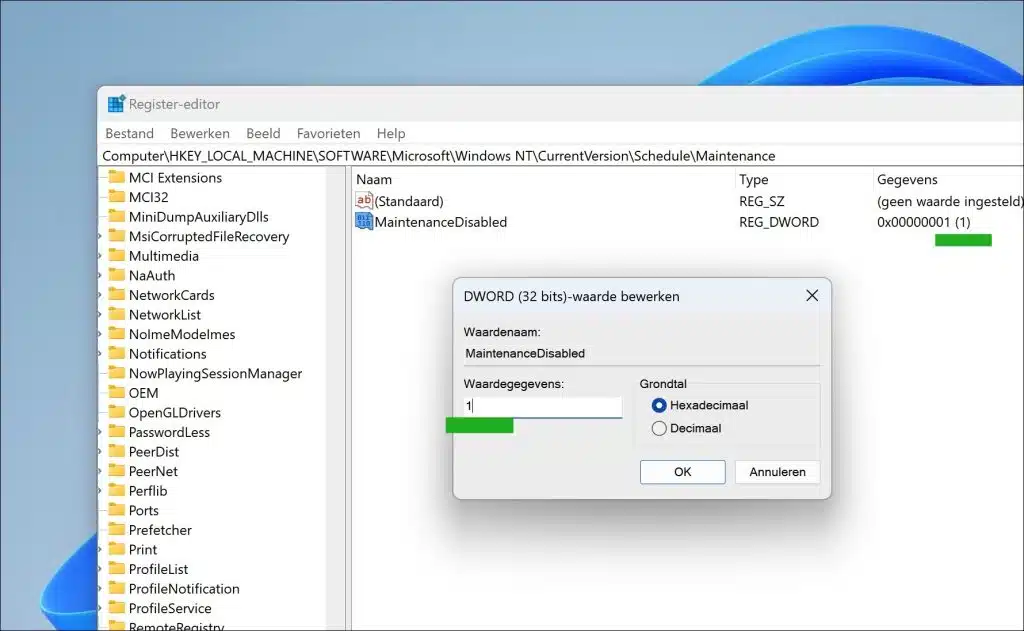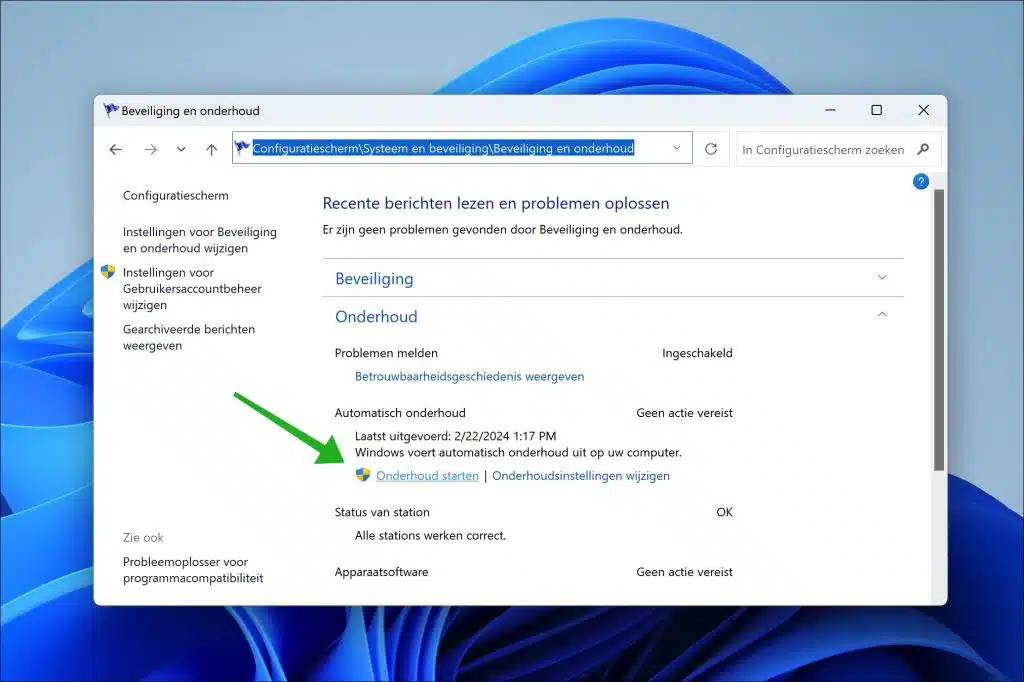Wenn Sie Ihren Computer über einen längeren Zeitraum nicht nutzen, wird die Wartung automatisch gestartet. Die automatische Wartung beginnt normalerweise um 2:00 Uhr, kann jedoch je nach Nutzungsdauer des Computers auch zu anderen Zeiten ausgeführt werden.
Durch die automatische Wartung wird sichergestellt, dass Ihr Computer regelmäßig gewartet wird, ohne dass Sie manuelle Maßnahmen ergreifen müssen. Diese Wartung schützt Ihren Computer, auf dem neusten Stand und sorgt dafür, dass es reibungslos läuft. Es besteht aus verschiedenen Aufgaben, die im Hintergrund ausgeführt werden, häufig dann, wenn Sie Ihren Computer nicht verwenden, um sicherzustellen, dass es zu minimalen Störungen für Sie kommt.
- Ihr Computer prüft und installiert automatisch Updates für Windows und installierte Apps und stellt so sicher, dass die neuesten Sicherheitspatches und Leistungsverbesserungen angewendet werden.
- Windows Defender und andere Sicherheitstools führen regelmäßige Scans durch, um Malware, Viren und andere Bedrohungen zu erkennen und zu entfernen.
- Windows sucht nach Systemfehler oder Probleme, die die Vorstädte und versucht, diese nach Möglichkeit automatisch wiederherzustellen.
- Im Rahmen von Wartungsarbeiten Windows defragmentiert die Festplatte (falls erforderlich), um die Dateispeicherung zu optimieren und die Zugriffsgeschwindigkeit zu verbessern.
- Um Speicherplatz freizugeben und die Systemleistung zu verbessern, löschen Sie Windows erstellt automatisch temporäre Dateien und andere unnötige Dateien.
Obwohl automatische Wartung Da diese Funktion für minimale Störungen sorgen soll, können Sie sie deaktivieren, um mehr Kontrolle darüber zu haben, wann und wie Ihr System aktualisiert oder gewartet wird. Sie können es dann immer noch manuell starten. Es ist jedoch wichtig zu bedenken, dass die Deaktivierung der automatischen Wartung zu veralteter Software, ungelösten Systemfehlern und einem erhöhten Risiko von Sicherheitsproblemen führen kann.
Deaktivieren Sie die automatische Wartung in Windows 11 oder 10
Sie können die automatische Wartung über die Windows-Registrierung deaktivieren.
Deaktivieren Sie die automatische Wartung über die Windows-Registrierung.
Zunächst einmal Öffnen Sie die Windows-Registrierung. Gehen Sie dann zum Schlüssel:
HKEY_LOCAL_MACHINE\SOFTWARE\Microsoft\Windows NT\CurrentVersion\Schedule\Maintenance
Klicken Sie mit der rechten Maustaste auf „Wartung“ und klicken Sie auf „Neu“ und dann auf „DWORD-Wert (32-Bit)“.
Benennen Sie diesen Wert:
MaintenanceDisabled
Doppelklicken Sie auf „MaintenanceDisabled“ und setzen Sie den Wert auf „1“, um die automatische Wartung zu deaktivieren.
Starten Sie nun Ihren Computer neu, um die automatische Wartung zu deaktivieren.
Starten Sie die automatische Wartung manuell
Sie können die automatische Wartung jederzeit manuell starten, wenn es Ihnen passt.
Öffnen Sie die Systemsteuerung. Gehen Sie zu System und Sicherheit > Sicherheit und Wartung > Wartung und klicken Sie auf „Wartung starten“.
Ich hoffe, das hat Ihnen geholfen. Vielen Dank fürs Lesen!
Lesen Sie weiter: 16 Tipps für den Windows Explorer.